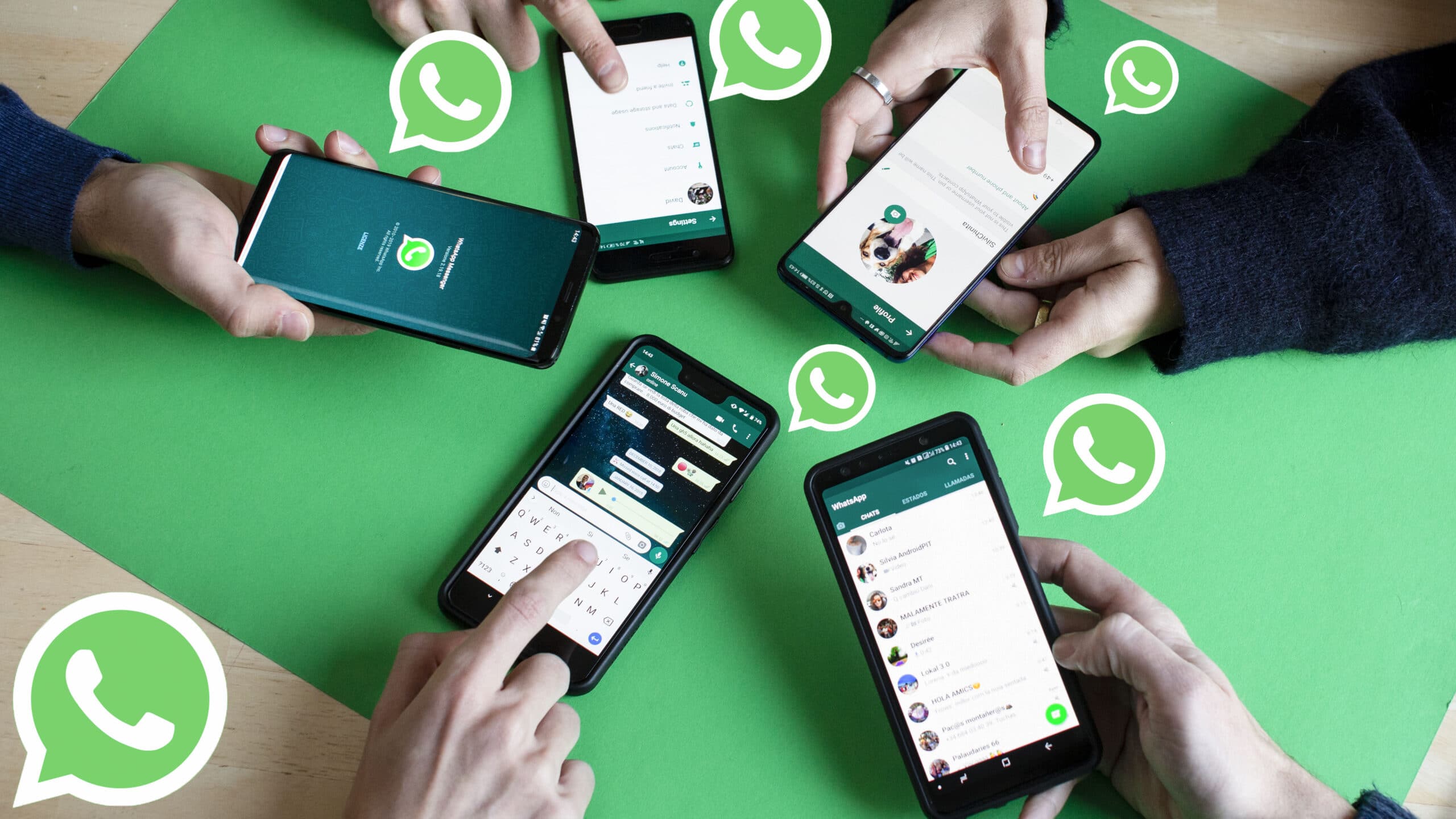W WhatsApp możesz nie tylko wysyłać wiadomości tekstowe czy głosowe do swoich znajomych, ale także wysyłać zdjęcia. Twoje zdjęcia mogą być wysyłane zarówno przez sam komunikator, jak i z innych aplikacji. Pokazujemy obie opcje i mówimy, na co należy uważać.
Wysyłanie zdjęć przez WhatsApp
Możesz wysyłać wszystkie zdjęcia i filmy, które znajdują się w Twojej galerii, bezpośrednio przez WhatsApp:
– Aby to zrobić, uruchom WhatsApp i otwórz dowolny czat.
– Stuknij w mały spinacz u dołu pola wprowadzania danych. Otworzy się menu.
– Poprzez „Galerię” możesz załadować i wysłać zdjęcie z Twojej galerii. Jeśli zamiast tego wybierzesz opcję „Zdjęcie”, otworzy się aparat i będziesz mógł bezpośrednio zrobić zdjęcie (patrz zrzut ekranu).
– Tip: Kiedy już wybierzesz swoje zdjęcie, możesz dodać podpis. Możesz nawet obracać i przycinać obraz za pomocą dwóch ikon w prawym górnym rogu. Po edycji, dotknij „Wyślij”, aby wysłać zdjęcie do swojego kontaktu.
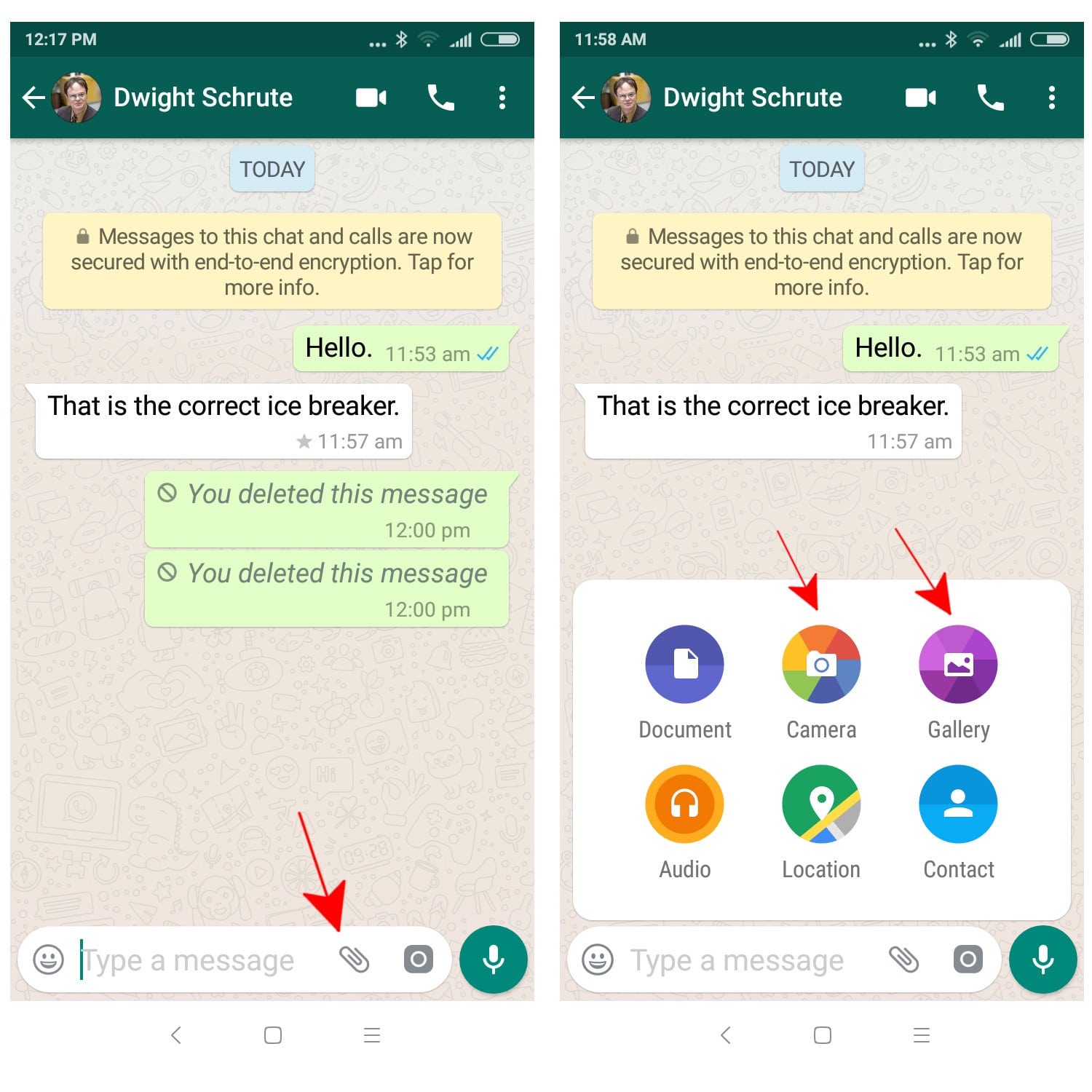
WhatsApp: Wysyłanie zdjęć (Obraz: Zrzut ekranu
WhatsApp: Wysyłanie zdjęć przez aplikację innej firmy
Jeśli zdjęcie nie znajduje się w Twojej galerii zdjęć, możesz również zaimportować je z innych aplikacji do WhatsAppa i wysłać. Działa to różnie w zależności od aplikacji, ale ikony są zazwyczaj zaprojektowane podobnie:
– Uruchom aplikację, która zawiera zdjęcie, które chcesz wysłać.
– Podświetl go i poszukaj ikony z trzema połączonymi kropkami (patrz zdjęcie). W niektórych aplikacjach znajdziesz również opcje takie jak „Wyślij”, „Udostępnij” lub „Wyślij”. Najlepiej jest wypróbować wszystkie przyciski.
– Następnie wybierz „WhatsApp” i zdecyduj się na kontakt, do którego chcesz wysłać zdjęcie.
– W ostatnim kroku możesz go ponownie przyciąć lub obrócić, jeśli chcesz.
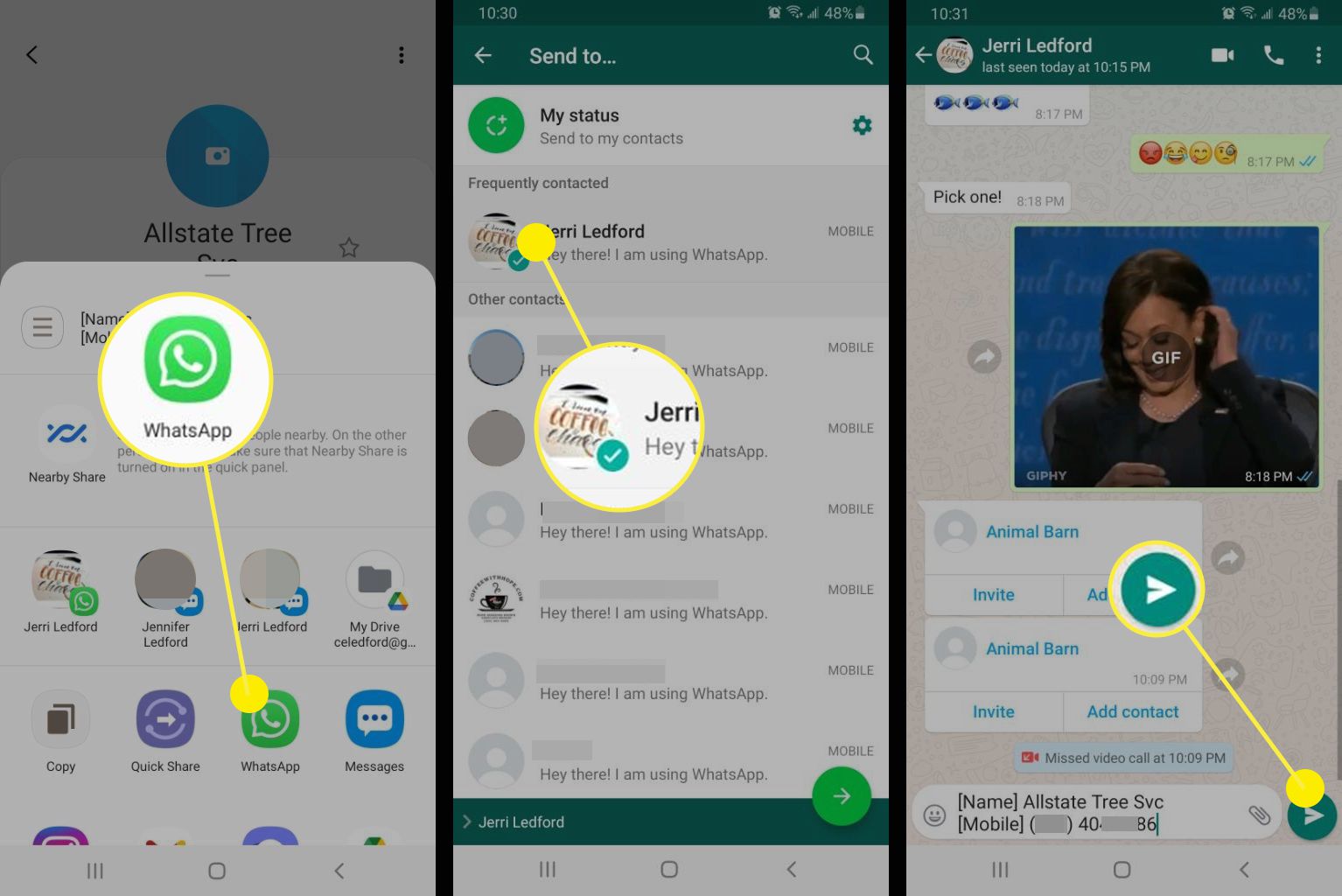
Share photo via WhatsApp (Image: Screenshot)